
•언어
•로그인
•달력 주
•파일 추가
•표준 작업 설정
•사전 설정된 이름
•경고
•시스템 상태
•계획 도우미
•사용자 정의된 속성
Prinect Cockpit을 설치하면 사용자 인터페이스가 컴퓨터 운영체제(Windows 시작 메뉴)에 실제값으로 설정된 언어(값)로 표시됩니다: "시작 > 제어판 >국가 및 언어 옵션").
"시스템 언어 사용" 옵션이 활성화되면 시스템 언어가 Prinect Cockpit에도 설정됩니다.
"언어 선택" 선택 목록에서 모든 사용자를 위해 다른 언어 기본 설정을 지정할 수 있습니다. 콕핏에서 로그인한 각 사용자는 그런 다음 "사용자 [사용자 이름]" 영역의 "사전 설정" 탭에서 스스로를 위해 언어 설정을 변경할 수 있습니다. 여기에 설정된 언어는 시퀀스(Qualify, Prepare 등)에 의해 생성되는 오류 메시지를 표시하는 언어도 결정합니다.
새 언어 설정이 효과적이 되기 위해서는 "저장" 버튼을 사용하여 설정을 확인해야 하고 Prinect Cockpit을 종료하고 새로 시작해야 합니다.
"비밀번호 저장 허용" 옵션을 활성화하면 Cockpit 사용자가 Cockpit에 로그인할 때 비밀번호를 한 번 입력하고 저장할 수 있습니다. 그러면 다음 번에 로그인할 때 비밀번호를 다시 입력하지 않아도 됩니다.
이 옵션이 활성화되지 않으면 비밀번호 저장 기능을 사용할 수 없습니다.
여기에서 달력 주가 어느 요일로 시작되도록 할지를 모든 사용자에 대해 전역 설정할 수 있습니다.
열린 작업의 "프리프레스" 탭에서 또는 핫폴더로 비교적 더 많은 수의 문서 파일을 작업에 추가하려면 다중 선택으로 파일의 "블록"을 선택할 수 있고 이 파일을 함께 추가할 수 있습니다(예: "끌어 놓기(Drag & Drop)"로).
공동으로 선택한 파일을 처리하기 위해 다음 옵션 중에서 선택할 수 있습니다.
•모든 파일이 함께 편집됩니다.
추가된 모든 파일은 항상 "한 블록에서" 함께 처리됩니다. 블록 크기는 이전에 선택한 파일 수에 해당합니다.
•파일은 다음 크기의 블록으로 편집됩니다.
이 옵션을 선택하고 필드에 1보다 큰 숫자를 입력하면 입력한 만큼의 문서가 추가되어 블록에 추가된 문서가 설정된 크기의 그룹으로 결합됩니다. 그러면 프로세스가 그룹의 파일에 대해 프로세스 시작시 단 한번만 수행되므로 시간이 현저히 절감될 수 있습니다. 예를 들어, 최대 10개의 파일을 그룹으로 결합하도록 지정한 경우, 14개의 문서 파일로 구성된 작업은 10개의 파일이 있는 그룹과 4개의 파일이 있는 그룹의 두 그룹으로 구성됩니다. 이제 시작 절차가 14번 대신에 두 번만 실행됩니다.
•각 파일은 개별적으로 편집됩니다.
파일은 블록이나 그룹으로 처리되지 않고 차례로 처리됩니다. 매번 내부 통신 프로세스가 트리거됩니다(JDF 및 JMF 정보 생성 등). 이 프로세스 실행 시 비교적 많은 시간이 소요됩니다.
![]() 참고: 파일이 많은 대규모 작업의 경우 고정 크기로 그룹을 생성하면 속도가 크게 향상될 수 있습니다. 그러나 프로세스의 진행률을 파일 하나하나 정확히 표시할 수는 없습니다.
참고: 파일이 많은 대규모 작업의 경우 고정 크기로 그룹을 생성하면 속도가 크게 향상될 수 있습니다. 그러나 프로세스의 진행률을 파일 하나하나 정확히 표시할 수는 없습니다.
파일 추가 기본 설정
"항상 '파일 복사' 대화상자 표시" 옵션을 활성화하면 새 문서를 작업에 추가할 때마다 "파일 복사" 대화상자가 나타납니다. 파일을 추가하려면 대화상자에 응답해야 합니다.
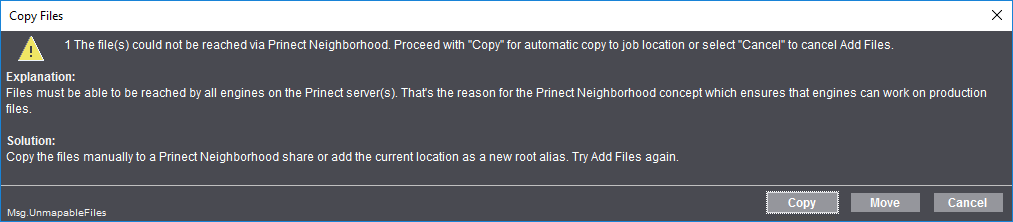
이 옵션을 비활성화하면 대화상자가 나타나지 않고 파일이 추가됩니다.
"문서 보관" 옵션을 활성화하면 원본 문서의 사본이 Prinect 워크플로로 처리되기 전의 상태로 시스템에 저장됩니다.
"수정 페이지 자동 교체" 옵션이 활성화되어 있으면(기본 설정) "[FileName]_p[NumberList].pdf" 구성에 따라 명명된 파일이 수정 페이지로 처리됩니다. [FileName].pdf의 "NumberList" 구성은 다음 예와 같이 해석됩니다(예: 문서 "brochure_p2,4.pdf"에는 "brochure.pdf"의 수정 페이지 2 및 4가 포함되어 있습니다).
이 옵션이 비활성화되어 있으면 수정 페이지가 자동으로 교체되지 않습니다.
이 옵션을 전환하면 모든 Qualify 시퀀스에 즉시 적용됩니다. 이미 처리된 작업은 이를 통해 변경되지 않습니다.